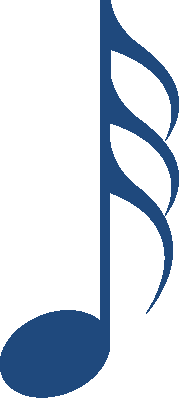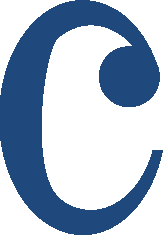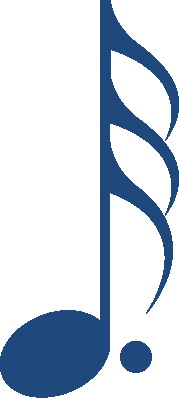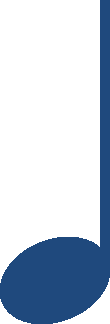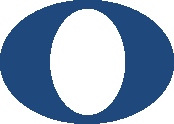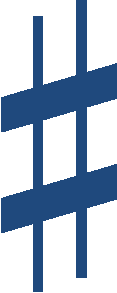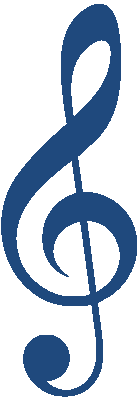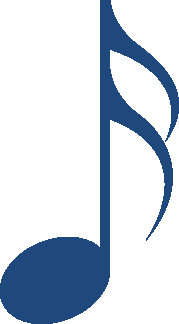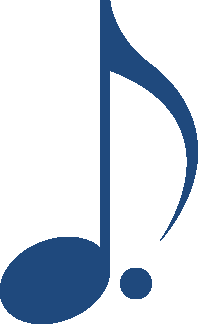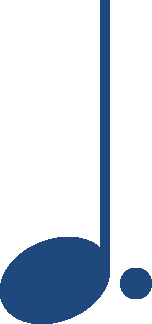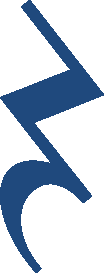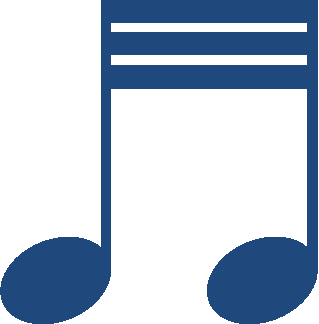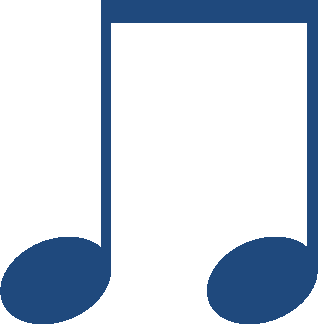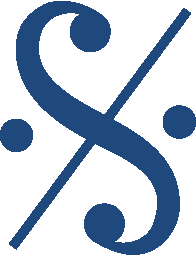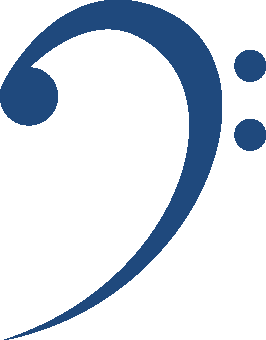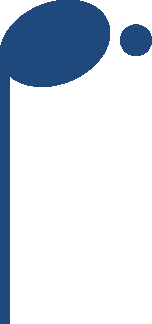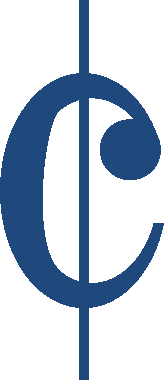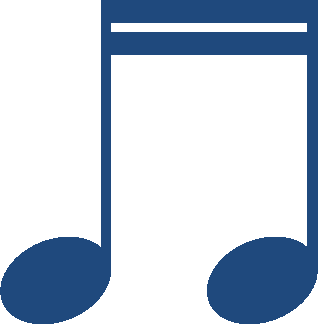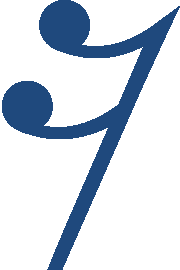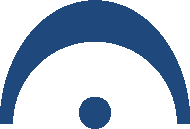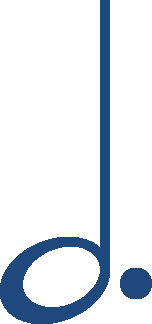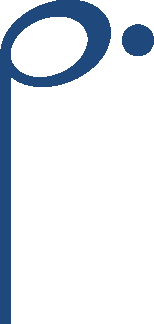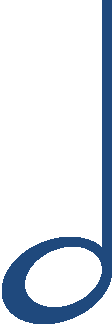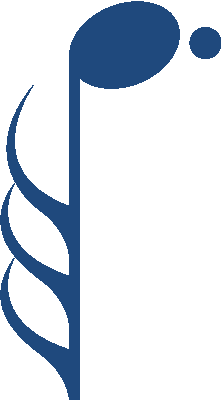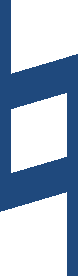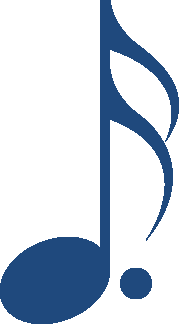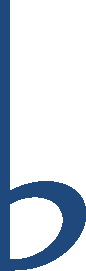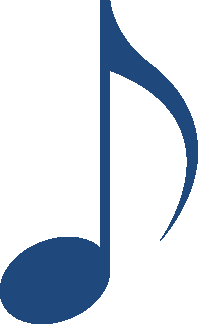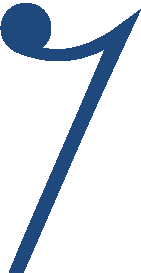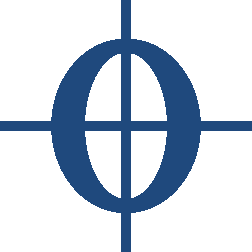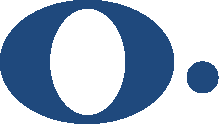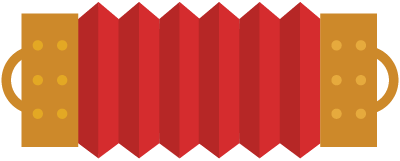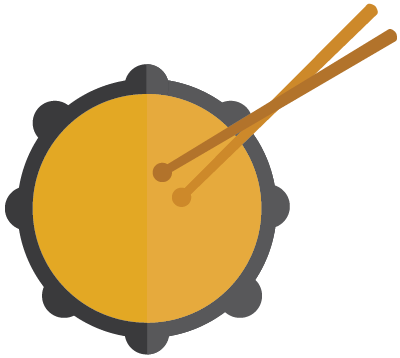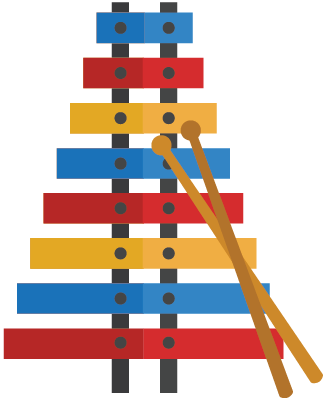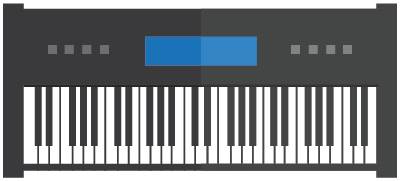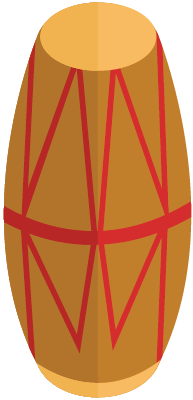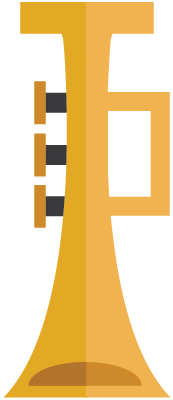Deepfakes ha arrasado en Internet, lo que ha dado como resultado algunos videos hilarantes, extraños e inquietantes. Pero, ¿cómo se crean videos falsos profundos? Ingrese a DeepFaceLab, un popular software…

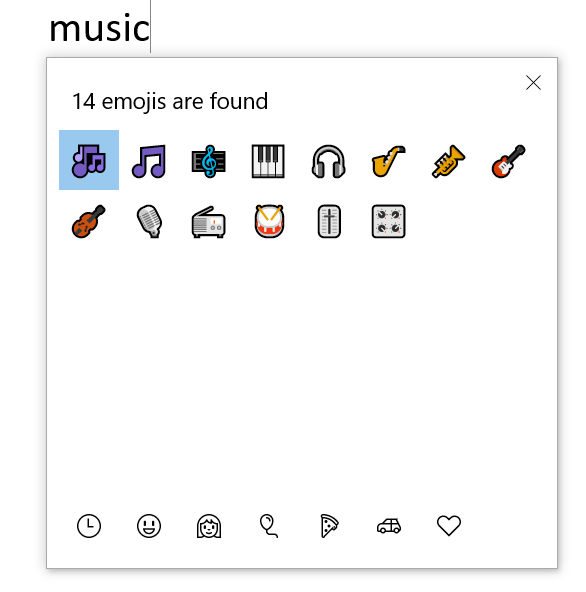
Los símbolos musicales incluyen varios instrumentos y notas musicales. Unicode tiene más de 200 símbolos relacionados con la música. Sin embargo, difícilmente puede insertar menos de 25 símbolos en sus documentos. Los símbolos restantes no son compatibles con documentos como Word o PowerPoint, aunque se mostrarán en los navegadores.
Puede insertar estos símbolos admitidos en sus documentos usando la tecla alt en su teclado. Aquí hay una lista completa de atajos de código alt para insertar símbolos musicales en documentos de Office basados en Windows como Word, Excel y PowerPoint.
Copy Paste Emoji Twitter Emoji Facebook Emoji
A continuación se muestra la lista de atajos de símbolos musicales que puede escribir usando códigos decimales y hexadecimales con la tecla alt.
| Alt + Código (decimal) | Alt + X (código hexadecimal) | Atajos de código alternativo para símbolos musicales | 1. Insertar Símbolos Musicales en Windows |
|---|---|---|---|
| ♩ | Cuarta de nota o entrepierna | Alt + 9833 | 2669 |
| ♪ | Corchea o corchea | Alt + 9834 | 266A |
| ♫ | Corchea de vigas o Corcheas de vigas | Alt + 9835 | 266B |
| ♬ | Corcheas o semicorcheas con vigas | Alt + 9836 | 266C |
| ♭ | Señal plana de música | Alt + 9837 | 266D |
| ♮ | Música natural Sign | Alt + 9838 | 266E |
| ♯ | Music Sharp Sign | Alt + 9839 | 266F |
| Teclado musical con conectores | Alt + 127896 | 1F398 | |
| Micrófono de estudio | Alt + 127897 | 1F399 | |
| Control deslizante de nivel | Alt + 127898 | 1F39A | |
| Perillas de control | Alt + 127899 | 1F39B | |
| Notas musicales ascendentes emitidas | Alt + 127900 | 1F39C | |
| Notas musicales descendentes emitidas | Alt + 127901 | 1F39D | |
| Micrófono | Alt + 127908 | 1F3A4 | |
| Auriculares | Alt + 127911 | 1F3A7 | |
| Nota musical | Alt + 127925 | 1F3B5[: ::]Nota Musical Múltiple | |
| Alt + 127926 | 1F3B6 | Saxofón | |
| Alt + 127927 | 1F3B7 | Guitarra | |
| Alt + 127928 | 1F3B8 | Teclado musical | |
| Alt + 127929 | 1F3B9 | Trompeta | |
| Alt + 127930 | 1F3BA | Violín | |
| Alt + 127931 | 1F3BB | Partitura Musical | |
| Alt + 127932 | 1F3BC | Radio | |
| Alt + 128251 | 1F4FB | Batería | |
| Alt + 129345 | 1F941 | Banjo | |
| Alt + 129685[: ::]1FA95 | Acordeón | Alt + 129687 | |
| 1FA97 | Tambor largo | Alt + 129688 | |
| 1FA98 | Símbolo musical | Símbolo musical Nombre |
Hay dos formas de insertar símbolos musicales con atajos de teclado en computadoras basadas en Windows.
Mantenga presionada una de las teclas alt y luego escriba los números usando el teclado numérico en su teclado. Ejemplo: Alt + 9836 = ♬.
Escriba el código y luego mantenga presionada la tecla alt y presione «x». Ejemplo: 1F3B8 + Alt + X = . Este método solo funcionará en documentos de Word.
Algunas computadoras con Windows no admiten los accesos directos anteriores. Además, MacBook solo admite códigos hexadecimales de 4 dígitos con clave de opción como opción + 266B. No puede usar códigos hexadecimales de 5 dígitos en MacBook. Afortunadamente, la mayoría de estos símbolos musicales son parte de emoji Unicode que puede insertar sin atajos de teclado.
Siga las instrucciones a continuación en computadoras con Windows 10.
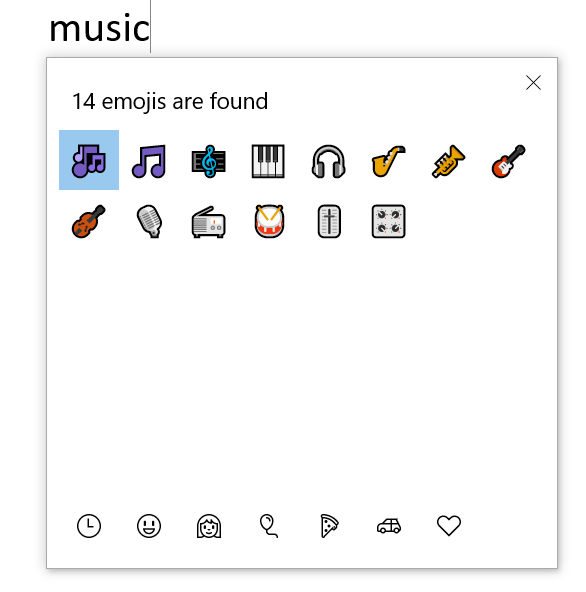 Insert Music Emoji in Windows 10
Insert Music Emoji in Windows 10
Desafortunadamente, el panel de emoji no está disponible en el sistema operativo Windows 7 .
Como se mencionó, puede usar códigos hexadecimales de 4 dígitos en MacBook cambiando el método de entrada a Unicode Hex Input. Por ejemplo, la opción + 266A producirá un símbolo de ocho notas como ♪. Siga las instrucciones a continuación para insertar otros símbolos emoji.
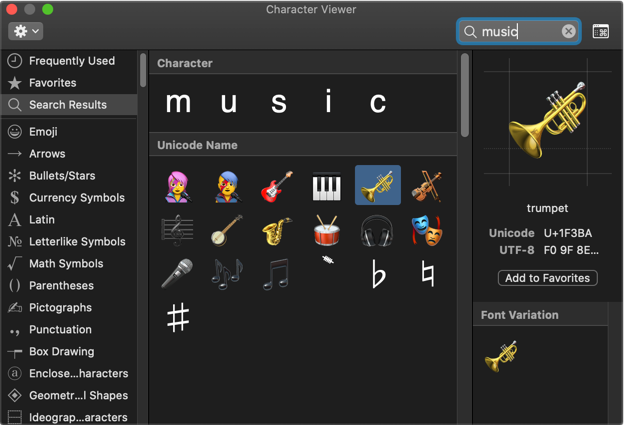 Insert Music Symbols in Mac
Insert Music Symbols in Mac
Si desea insertar estos símbolos en HTML, puede usar códigos decimales o códigos hexadecimales en el formato de ejemplo a continuación.
<span>🎹</span> <span>🎹</span>Use la imagen a continuación para referencia fuera de línea para comprobar todos los atajos de símbolos musicales. Puede hacer clic derecho y guardar como imagen en su computadora.
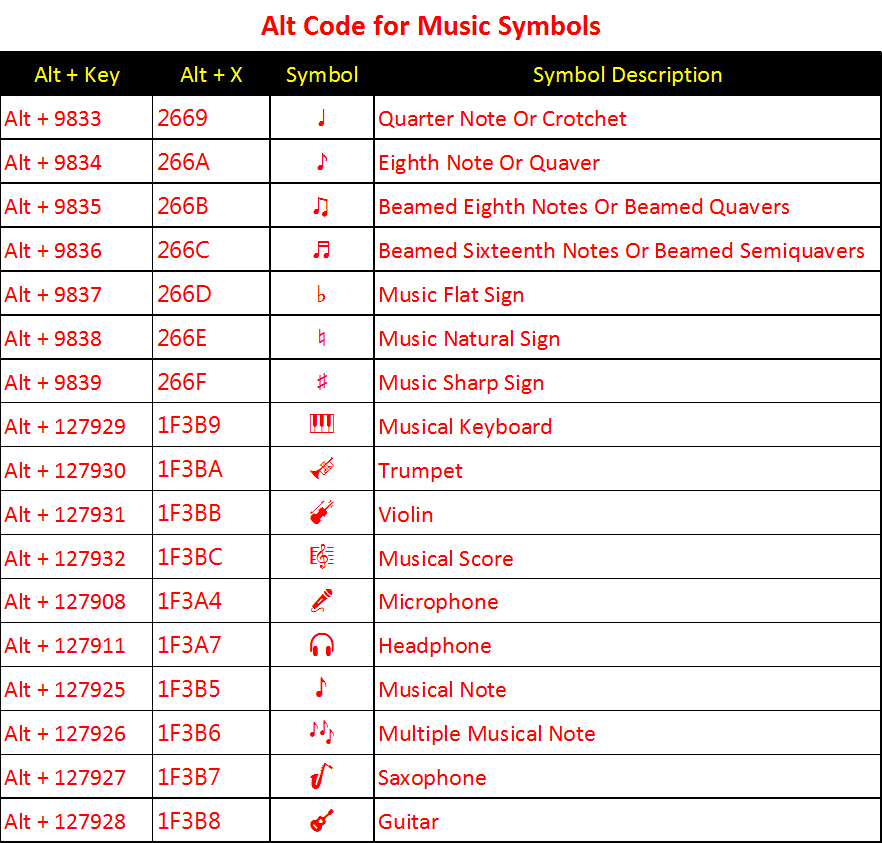
Si está buscando imágenes de símbolos musicales, haga clic derecho en cualquiera de los símbolos y descárguelos a su computadora.